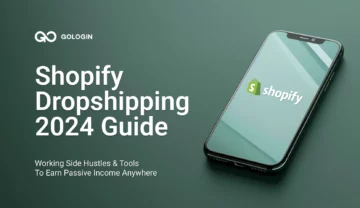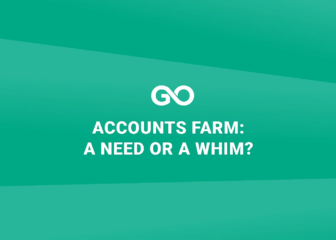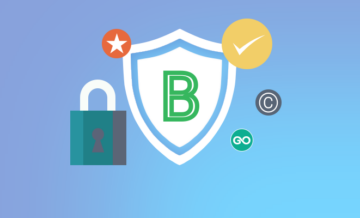Im folgenden Beispiel zeige ich Ihnen, wie Sie Selenium für die Arbeit mit GoLogin verwenden. Die GoLogin-Technologie ermöglicht Ihnen die Verwendung des Orbita-Browsers, in dem Sie die einzigartigen Browser-Schnappschüsse über Puppenspieler verwenden können. Durch das Einrichten von Profilen auf dem Selenium for work with GoLogin. GoLogin technology allows you to use the Orbita browser, where you can use the unique browser snapshots through puppeteer. By setting up profiles on the gologin.com Website können Sie verschiedene Geräte, Plattformen, Bildschirmauflösung, Geolokalisierung, Zeitzone, Verfügbarkeit von WebRTC emulieren, Ihre Proxys oder Proxys des gewünschten Landes angeben usw. Gleichzeitig werden Cookies und ein gemeinsamer Browser-Fingerabdruck gespeichert im Profil, damit die Site keine erneute Autorisierung erfordert und mit einem anderen Befehl geändert werden kann, wenn Sie einen neuen Browser emulieren müssen. geolocation , timezone, availability of WebRTC , specify your proxies or proxies of the required country, etc. At the same time cookies and a common browser fingerprint will be saved in the profile so that the site does not require re-authorization and it can be changed with another command if you need to emulate a new browser.
Selenium erfordert einen Chrometreiber. Die neueste Version für die Arbeit mit GoLogin befindet sich im Repository github.com/gologinapp/gologin im Verzeichnis Selenium.
Ein Beispiel ist in Python (3.8) angegeben
Der vollständige Parser-Code wird unten präsentiert. Ich werde die Hauptpunkte separat analysieren.
import time
from sys import platform
from selenium import webdriver
from selenium.webdriver.chrome.options import Options
from gologin import GoLogin
gl = GoLogin({
'token': 'yU0token',
'profile_id': 'yU0Pr0f1leiD',
})
if platform == "linux" or platform == "linux2":
chrome_driver_path = './chromedriver'
elif platform == "darwin":
chrome_driver_path = './mac/chromedriver'
elif platform == "win32":
chrome_driver_path = 'chromedriver.exe'
debugger_address = gl.start()
chrome_options = Options()
chrome_options.add_experimental_option("debuggerAddress", debugger_address)
driver = webdriver.Chrome(executable_path=chrome_driver_path, options=chrome_options)
driver.get("http://www.python.org")
assert "Python" in driver.title
driver.close()
time.sleep(3)
gl.stop()
Der erste Schritt besteht darin, eine Instanz der GoLogin-Klasse zu erstellen. In ihren Parametern müssen Sie das Zugriffstoken und das Profil angeben, das wir ausführen werden. Die ausführbare Orbita-Datei wird standardmäßig im Benutzerverzeichnis ( kann durch den Parameter executablePath überschrieben werden):
const GL = new GoLogin({
profile_id: 'yU0Pr0f1leiD',
token: 'yU0token',
});
Dann wird ein Befehl zum Starten des Remote-Browsers gegeben und nach Erhalt des Links an Selenium übertragen:
debugger_address = gl.start()
chrome_options = Options()
chrome_options.add_experimental_option("debuggerAddress", debugger_address)
driver = webdriver.Chrome(executable_path=chrome_driver_path, options=chrome_options)
Gehen Sie als nächstes auf die Website python.org und prüfen Sie, ob wir an der richtigen Stelle angekommen sind:
driver.get("http://www.python.org")
assert "Python" in driver.title
Um die Arbeit abzuschließen, schließen Sie den Treiber und führen Sie den Profilstopp aus
Auf diese Weise können Sie Selenium für die Arbeit mit GoLogin verwenden.